9.3 Utilisation de Novell Conferencing avec Novell Vibe
Novell Vibe 3 et les versions ultérieures prennent en charge l'utilisation de Novell Conferencing. Pour pouvoir utiliser Conferencing avec Vibe comme expliqué dans cette section, votre administrateur Vibe doit activer ces intégrations selon la procédure exposée à la section Integrating Conferencing with Vibe
(Intégration de Conferencing à Vibe) du manuel Novell Vibe OnPrem 3.1 Administration Guide (Guide d'administration de Novell Vibe OnPrem 3).
Pour plus d'informations sur Novell Conferencing, reportez-vous au site Web de documentation de Conferencing.
9.3.1 Saisie de votre ID et votre mot de passe de conférence
Selon la façon dont votre administrateur Vibe a configuré Conferencing pour votre système Vibe, il peut être nécessaire d'entrer manuellement votre ID et votre mot de passe de conférence pour pouvoir utiliser Conferencing dans Vibe.
Pour entrer votre ID et votre mot de passe de conférence :
-
Accédez à votre espace de travail personnel, puis cliquez sur .
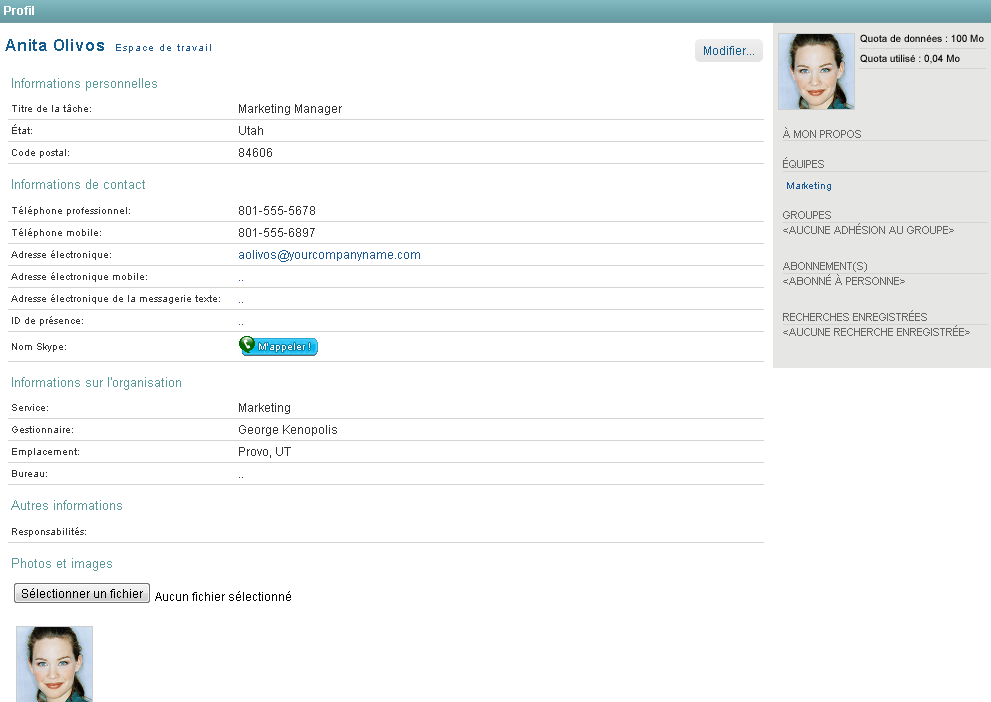
-
Cliquez sur .
-
Accédez aux champs et , puis entrez-y le nom d'utilisateur et le mot de passe que vous utilisez pour vous loguer à Conferencing.
-
Cliquez sur .
9.3.2 Démarrage ou planification d'une réunion d'équipe
-
Accédez à l'espace de travail d'équipe où vous voulez démarrer une réunion d'équipe.
-
Cliquez sur > dans la barre d'outils Opération.
La page Ajouter une réunion s'affiche.
-
Indiquez les informations suivantes pour votre réunion :
Utilisateurs : indiquez les différents utilisateurs que vous voulez inviter à la réunion.
Noms d'utilisateurs du presse-papiers : sélectionnez les utilisateurs dont le nom figure dans le presse-papiers de Vibe afin de les inviter à la réunion.
Pour plus d'informations sur le presse-papiers de Vibe, reportez-vous à la Section 9.6, Utilisation du presse-papiers Vibe.
Membres de l'équipe : par défaut, tous les membres de l'équipe sont sélectionnés en vue d'être invités à la réunion. Désélectionnez des membres de l'équipe pour les exclure de la réunion.
Mot de passe de la réunion : entrez le mot de passe de la réunion. Si vous définissez un mot de passe, il est inclus dans l'invitation envoyée par courrier électronique et il est obligatoire pour pouvoir y accéder.
Titre : entrez le titre de la réunion.
Calendrier : indiquez l'ordre du jour de la réunion.
Heure de début : entrez l'heure de début de la réunion. Cette option ne s'applique qu'aux réunions planifiées.
Longueur : entrez la durée de la réunion.
-
Cliquez sur ou , en fonction du moment où vous souhaitez vous réunir.
Si vous commencez la réunion maintenant, elle est lancée dans Novell Conferencing. Si vous la planifiez à un moment ultérieur, la réunion est planifiée dans Novell Conferencing et débute à l'heure spécifiée.
9.3.3 Démarrage ou planification d'une réunion à partir de l'icône de présence d'un utilisateur
Il peut arriver qu'une conversation par application de messagerie instantanée ne suffise pas à un échange suffisant d'informations. Par exemple, il pourrait arriver que vous souhaitiez partager rapidement votre bureau avec un autre utilisateur de Vibe. Pour lancer rapidement une réunion Conferencing avec un utilisateur, vous pouvez cliquer sur l'icône de présence de ce dernier.
-
Cliquez sur l'icône de présence
 de l'utilisateur.
de l'utilisateur.
La présence est affichée aux endroits suivants dans Vibe :
-
dans une entrée de dossier, à côté du nom d'un utilisateur ;
-
dans le profil d'un utilisateur ;
-
sur la page d'accueil d'un espace de travail personnel.
L'aperçu du profil s'affiche.
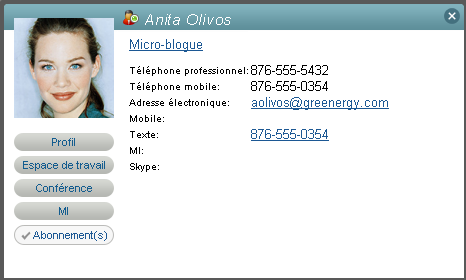
-
-
Cliquez sur .
La page Ajouter une réunion s'affiche.
-
Indiquez les informations suivantes pour votre réunion :
Utilisateurs : par défaut, l'utilisateur dont vous avez utilisé l'icône de présence fait partie des invités. Vous pouvez indiquer d'autres utilisateurs que vous voulez inviter à la réunion.
Noms d'utilisateurs du presse-papiers : sélectionnez les utilisateurs dont le nom figure dans le presse-papiers de Vibe afin de les inviter à la réunion.
Pour plus d'informations sur le presse-papiers de Vibe, reportez-vous à la Section 9.6, Utilisation du presse-papiers Vibe.
Membres de l'équipe : vous ne pouvez inviter des membres de l'équipe que lorsque vous créez une réunion d'équipe comme expliqué à la Section 9.3.2, Démarrage ou planification d'une réunion d'équipe.
Mot de passe de la réunion : entrez le mot de passe de la réunion. Si vous définissez un mot de passe, il est inclus dans l'invitation envoyée par courrier électronique et il est obligatoire pour pouvoir y accéder.
Titre : entrez le titre de la réunion.
Calendrier : indiquez l'ordre du jour de la réunion.
Heure de début : entrez l'heure de début de la réunion. Cette option ne s'applique qu'aux réunions planifiées.
Longueur : entrez la durée de la réunion.
-
Cliquez sur ou , en fonction du moment où vous souhaitez vous réunir.
Si vous commencez la réunion maintenant, elle est lancée dans Novell Conferencing. Si vous la planifiez à un moment ultérieur, la réunion est planifiée dans Novell Conferencing et débute à l'heure spécifiée.
9.3.4 Démarrage ou planification d'une réunion à partir d'un espace de travail ou d'un dossier
-
Accédez à l'espace de travail ou au dossier où vous voulez démarrer une réunion d'équipe.
-
Cliquez sur > dans la barre d'outils Opération.
ou
Cliquez sur > dans la barre d'outils Opération.
La page Ajouter une réunion s'affiche.
-
Indiquez les informations suivantes pour votre réunion :
Utilisateurs : indiquez les différents utilisateurs que vous voulez inviter à la réunion.
Noms d'utilisateurs du presse-papiers : sélectionnez les utilisateurs dont le nom figure dans le presse-papiers de Vibe afin de les inviter à la réunion.
Pour plus d'informations sur le presse-papiers de Vibe, reportez-vous à la Section 9.6, Utilisation du presse-papiers Vibe.
Membres de l'équipe : vous ne pouvez inviter des membres de l'équipe que lorsque vous créez une réunion d'équipe comme expliqué à la Section 9.3.2, Démarrage ou planification d'une réunion d'équipe.
Mot de passe de la réunion : entrez le mot de passe de la réunion. Si vous définissez un mot de passe, il est inclus dans l'invitation envoyée par courrier électronique et il est obligatoire pour pouvoir y accéder.
Titre : entrez le titre de la réunion.
Calendrier : indiquez l'ordre du jour de la réunion.
Heure de début : entrez l'heure de début de la réunion. Cette option ne s'applique qu'aux réunions planifiées.
Longueur : entrez la durée de la réunion.
-
Cliquez sur ou , en fonction du moment où vous souhaitez vous réunir.
Si vous commencez la réunion maintenant, elle est lancée dans Novell Conferencing. Si vous la planifiez à un moment ultérieur, la réunion est planifiée dans Novell Conferencing et débute à l'heure spécifiée.